在手机版WPS里进行PPT操作时,有时会需要插入图表,今天跟大家分享用手机版WPS在PPT 里插入柱状图的具体操作步骤。
第一步,打开 WPS Office 手机app,选择一个PPT文档:
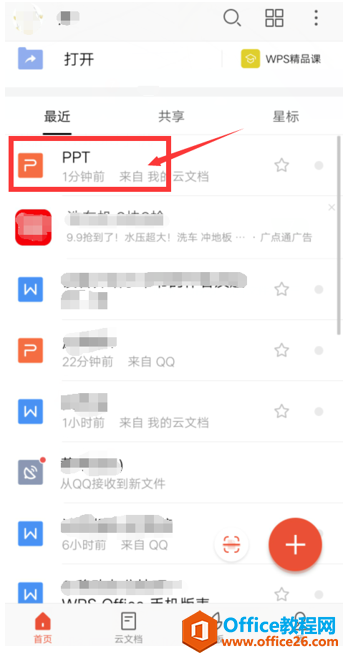
第二步,点击右下角的四个小方格的图表:
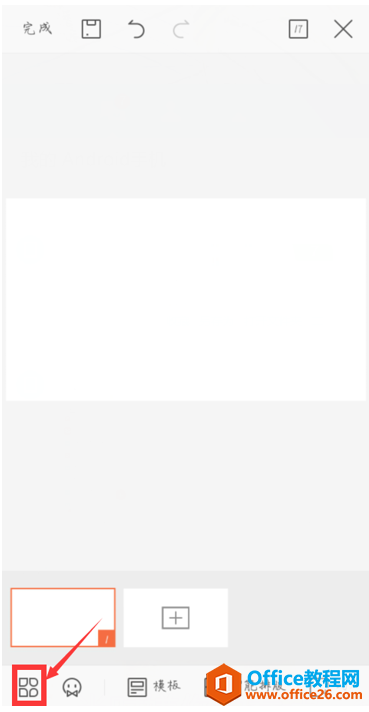
如何用WPS手机版将多个PPT合并成一个
在日常学习和生活中,我们经常要用到PPT。有时候,我们需要把多个PPT合并成一个,应该如何操作呢?今天要跟大家分享的就是如何将多个PPT合并成一个。第一步,打开WPSOffice手机app。再打
第三步,选择【插入】一栏,找到图表,点击其最左端的三个点的【更多】项:
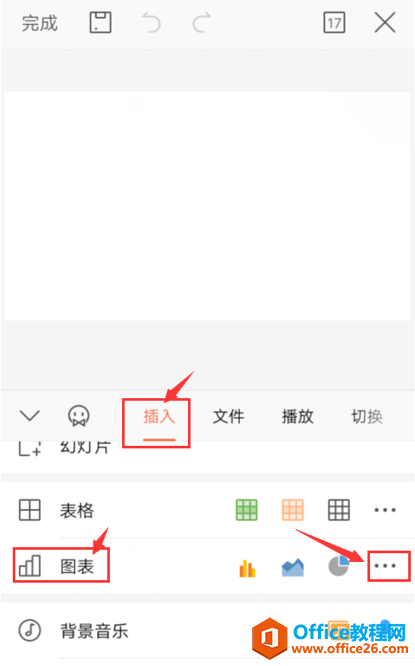
第四步,选择一个自己需要的柱状图,并且点击弹出的界面的左上角的【确定】键:
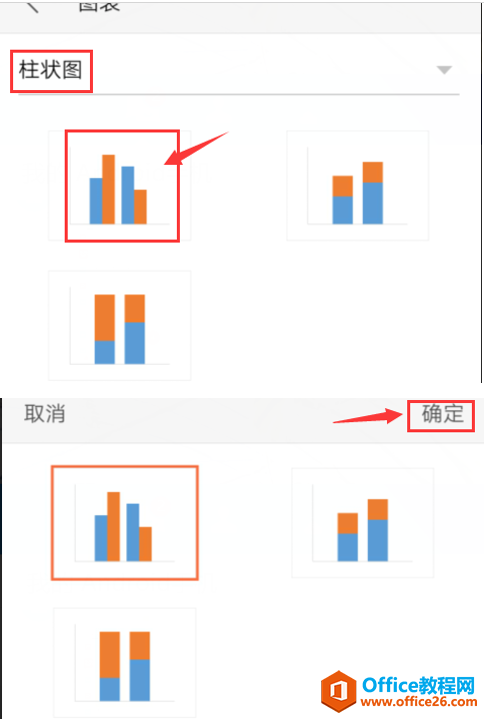
最后,效果图如下所示。这样就完成插入饼图的操作啦:
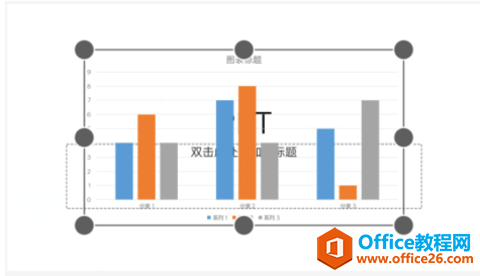
WPS手机版PPT如何设置两栏版式
在日常生活和学习中,我们经常要用到PPT进行汇报。为了美观,我们有时候需要把PPT设置成两栏版式。今天我们来学习一下PPT如何设置两栏版式。第一步,打开WPSOffice手机app。点击页面上的


